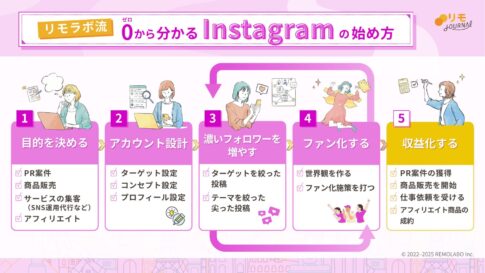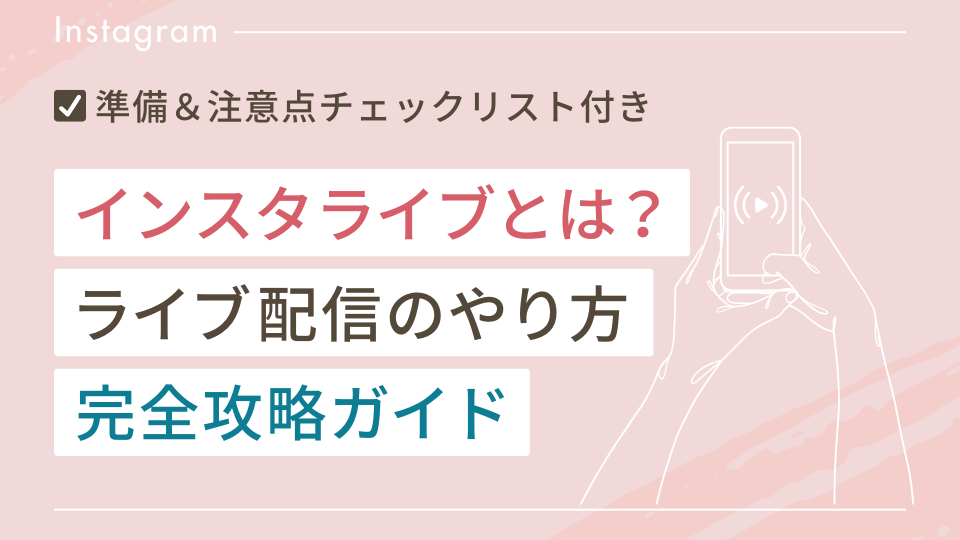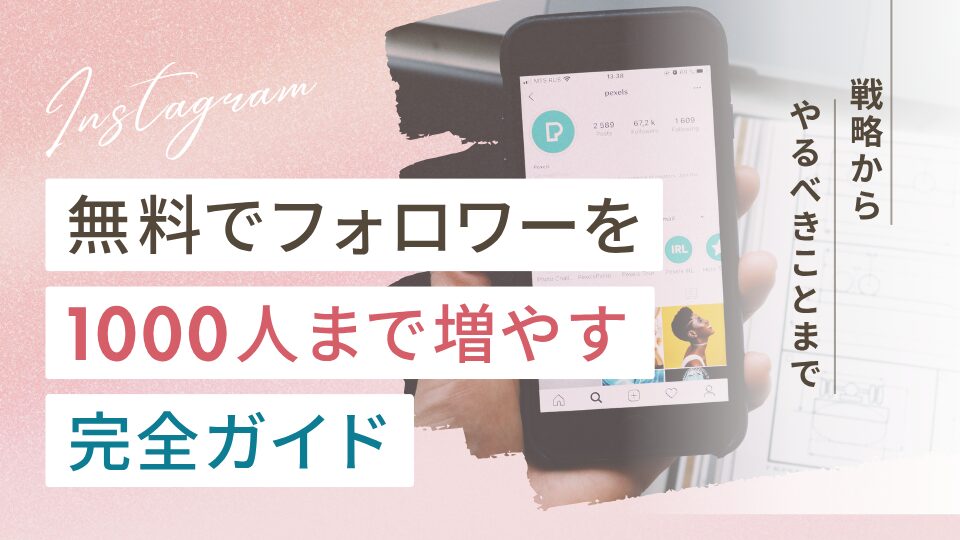「インスタのストーリーズの背景をおしゃれにしたい!」
ストーリーズの背景は、思っているよりも簡単にアレンジできます。ちょっとしたコツを知っておくだけで、ユーザーの目を引く投稿に変身させられるんです。
そこでこの記事では他の人と差がつくストーリーズ背景のアレンジ方法を、初心者にも分かりやすく紹介します。
ぜひ、ストーリーズを作るときにいつでも読み返せるように、ブックマークをしておいてくださいね。きっと、ストーリーズを作成するときに、強い味方になるはずです!
2026年はこのやり方が一番効果あり!






インスタストーリーズの背景をアレンジする5つの方法
- 消しゴム機能で背景をくり抜く
- 横写真のときにできる上下余白の色を変更
- 画像を背景にする
- 写真を背景に、さらに写真をのせる
- 画像を背景に、上にリール動画をのせる
- 動画を背景に写真を上にのせる
消しゴム機能で背景をくり抜く
インスタストーリーズの消しゴム機能は、画像で自分が使いたい部分をくり抜くことで、オリジナル性のある背景を作れます。

消しゴムを使うときは“ズーム”を駆使すると仕上がりがきれいになります。指先で雑に消すと境界線がガタガタになりがちなので注意!
まずはインスタのストーリーズ作成画面で、カメラロールから使う写真を選択します。
右側の「•••」をタップ→「落書き」をタップ
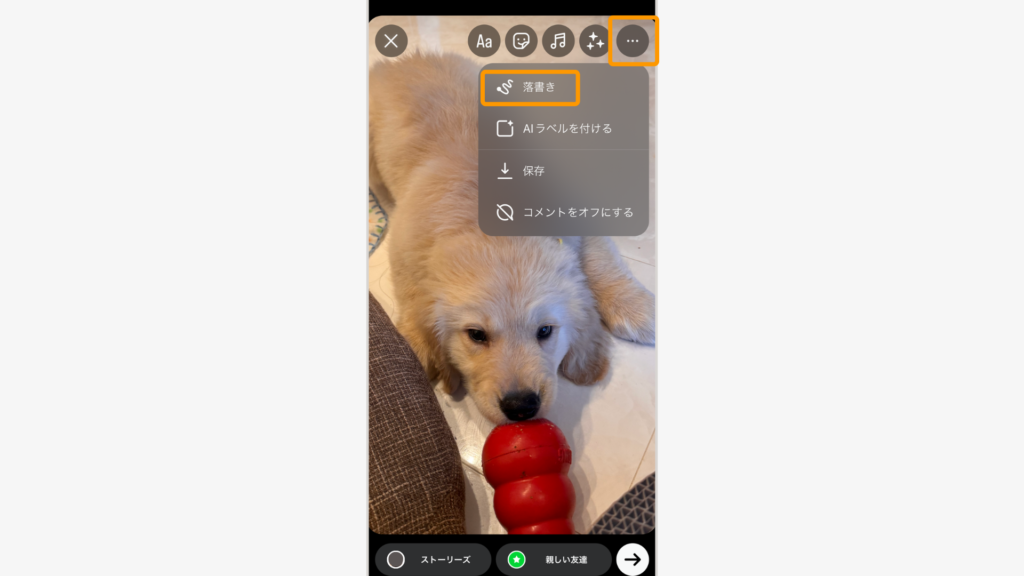
下部のカラーパレットで色を選択し、上部の右から3番目のブラシの先の形をしたアイコンをタップ
画面を長押しすると全体が選択した色で半透明になります。
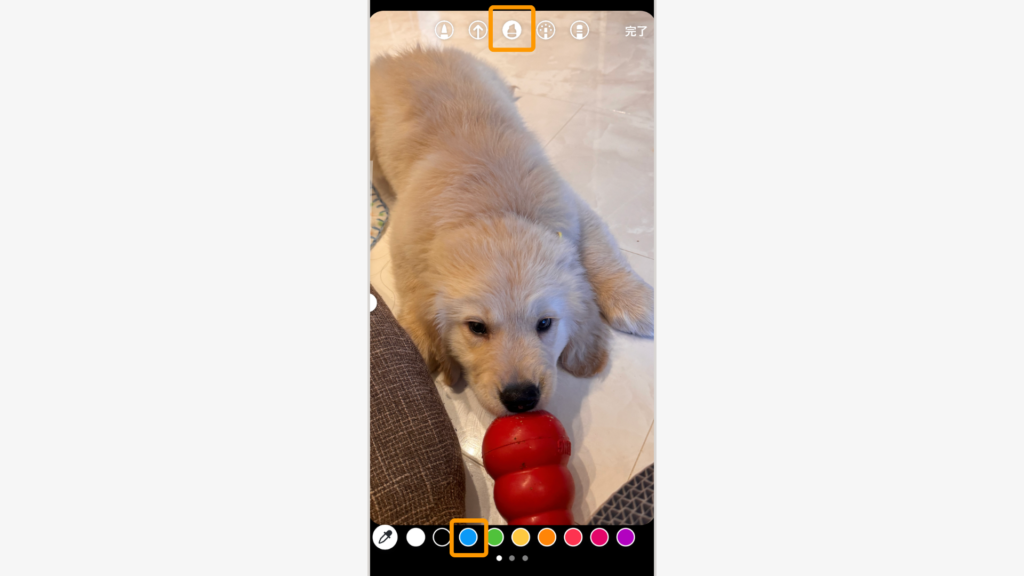
右の消しゴムアイコンをタップし見せたい部分の色を消しゴムで消す
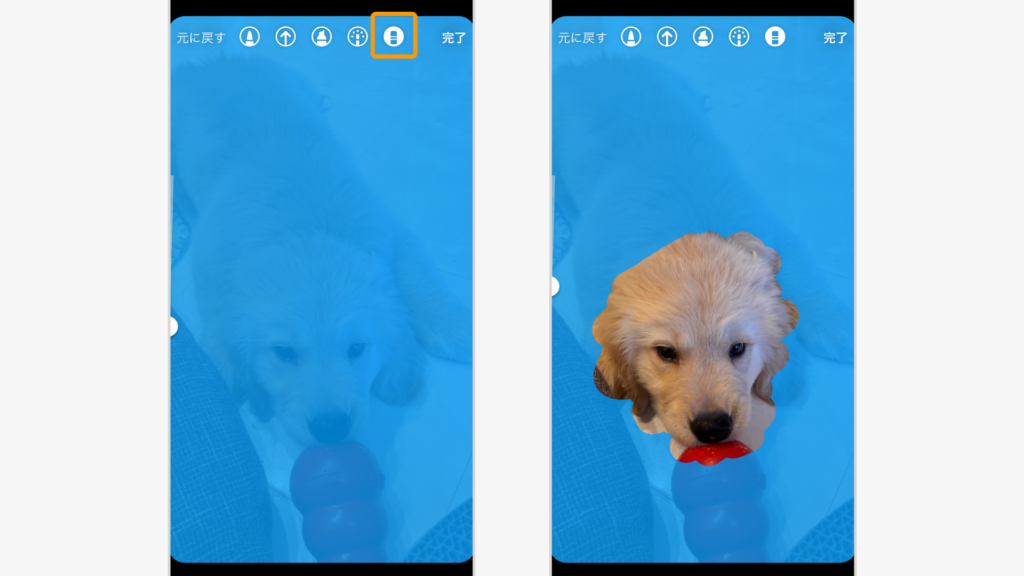
画面全体の塗りつぶしが半透明になるので、色が不要な箇所がわかりやすく写真を簡単にくり抜けます。
横写真のときにできる上下余白の色を変更
横長の写真をストーリーズに投稿すると、上下に余白ができてしまいますよね。

この余白、デフォルトでは横長の画像の色に類似した単色が出力されますが、ちょっとしたアレンジを加えることで、雰囲気をガラっと変えられます。
まず、ストーリーズ作成画面で、カメラロールから写真を選択し、右側の「•••」から「落書き」をタップします。
ここまでは、前の「消しゴム機能で背景をくり抜く」方法と同じです。
余白色を“写真からスポイト抽出”するだけで世界観がグッと統一されます。ブランドカラーがある場合はそれを使うのもおすすめ!
ペン先の形をしたアイコンをタップし、カラーパレットで色を選択
カラーパレットを長押しすると、グラデーションになるのでより好みの色が選べます。
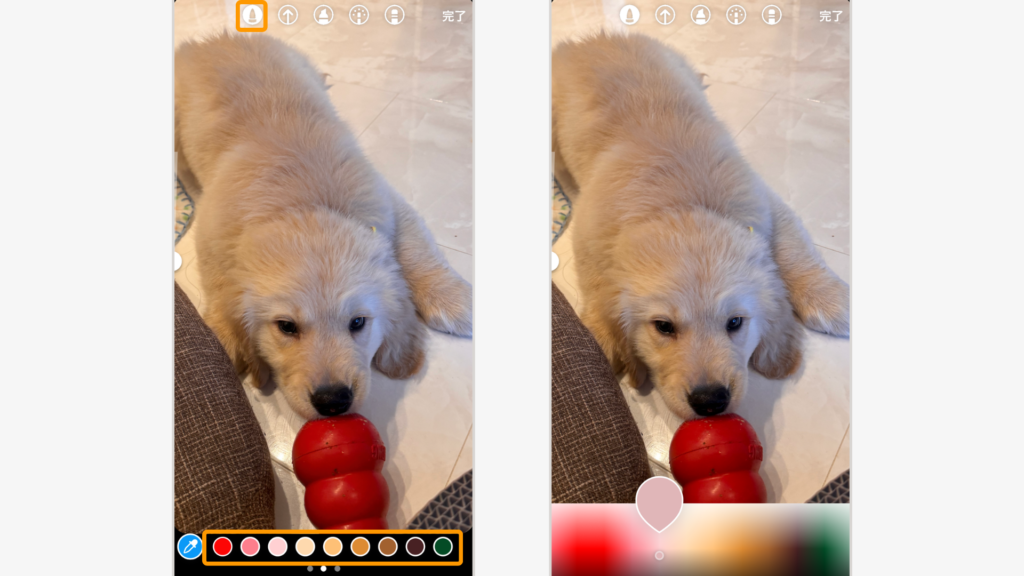
さらにカラースポイトをタップすると、写真にある色から色を抽出できるので使いたい色を作れます。
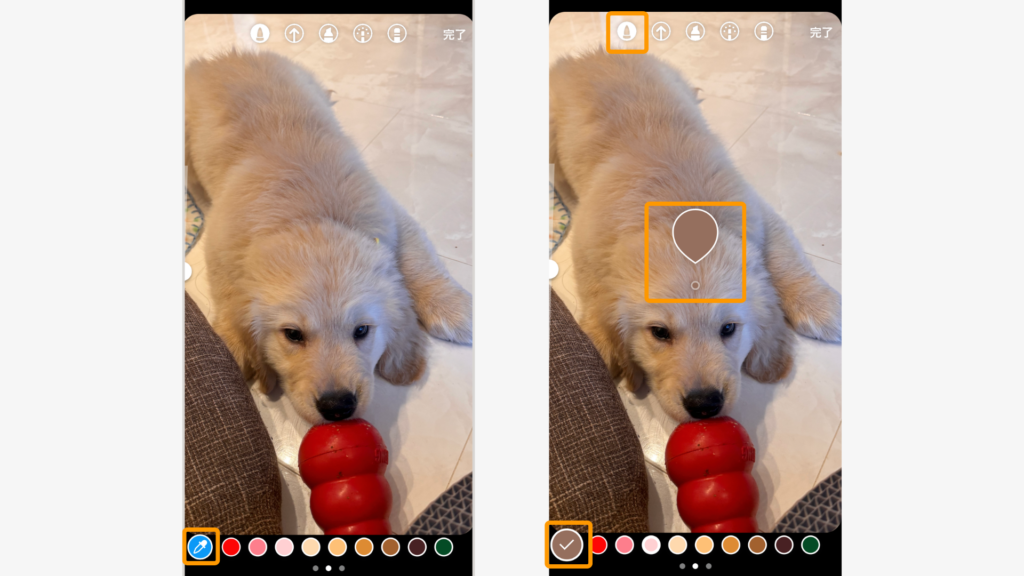
画面を長押しすると全体が選択した色で一色になるので、右上の完了をタップします。
右から4番目のスタンプアイコンをタップ
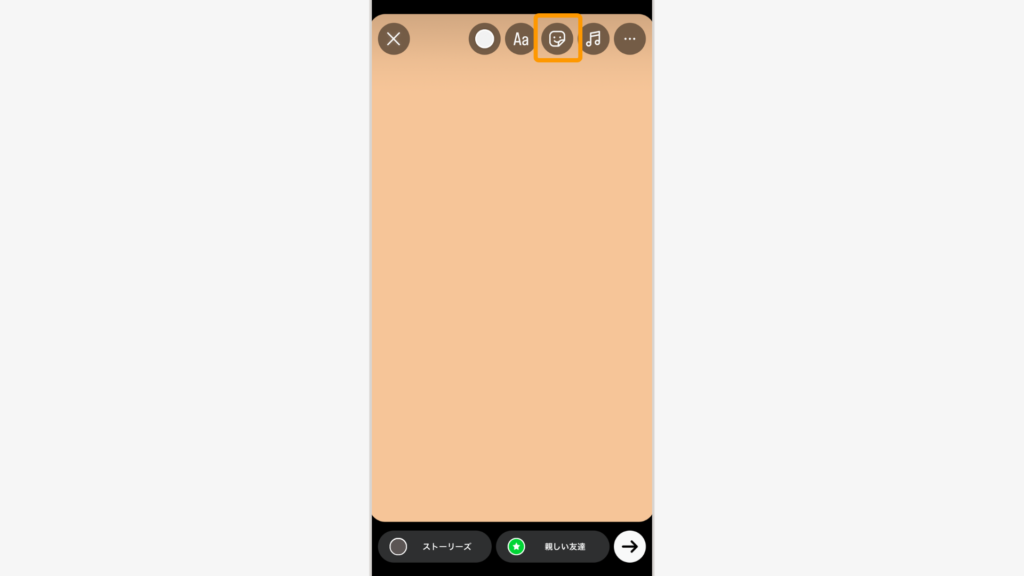
「写真」を選択して使う横向きの写真を選択し、サイズを調整する
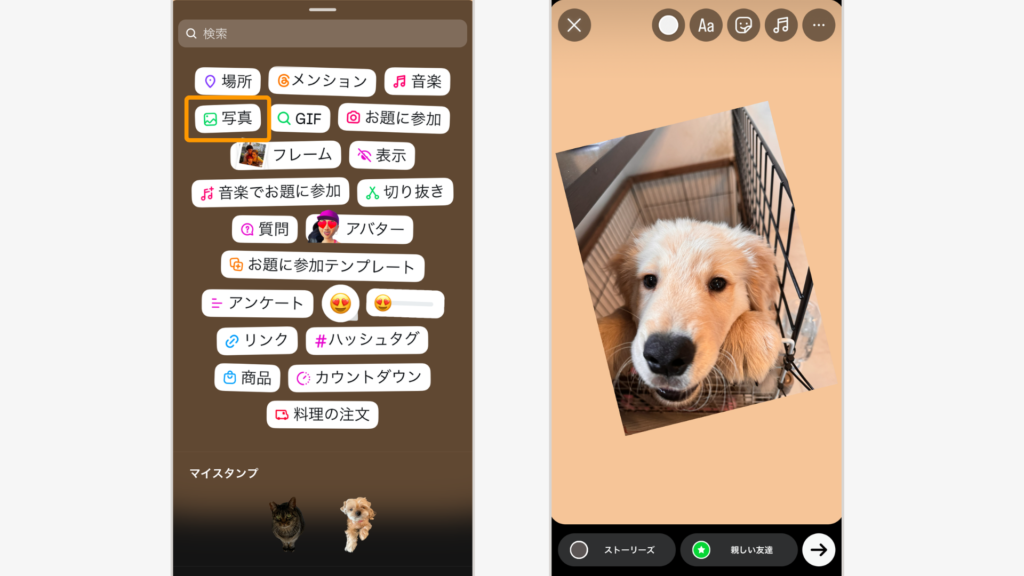
このようにして好きな色を背景にして、写真を上から貼り付けることでオリジナリティのあるストーリーズになります。
ストーリーズのサイズについて
Instagramストーリーズは縦型(9:16)の表示が基本仕様。横写真をそのまま使うと上下に余白が出て“没入感が下がる”とされています。だからこそ、余白の色を調整するひと工夫が大事です。
画像を背景にする
ストーリーズの背景に画像を使用することで、さらに自分らしい表現ができます。

背景と上に載せる素材は“コントラスト”を意識すると映えます。たとえば暗めの背景+明るい写真は目立ちやすい組み合わせです。
ここでは、2つの方法をご紹介します。
写真を背景に、さらに写真をのせる
写真を2枚使用すると、コラージュのような効果や、写真の中に写真が浮かんでいるような印象的な見た目を作れます。
まずはストーリーズ作成画面から、背景にしたい写真を選びます。
左から4番目のスタンプ機能をタップし「写真」を選択
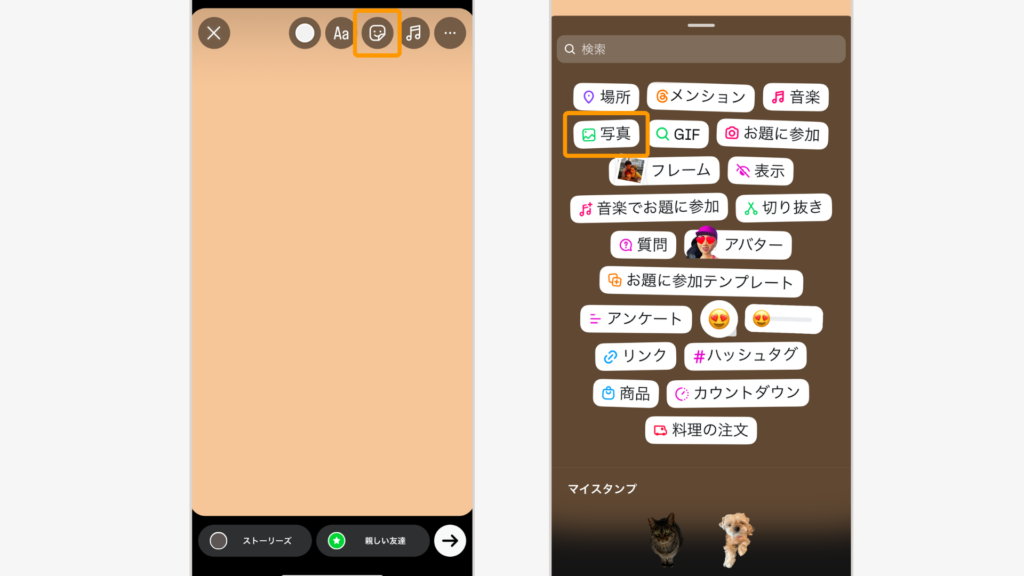
上に乗せる写真を選択し、大きさや角度を変える
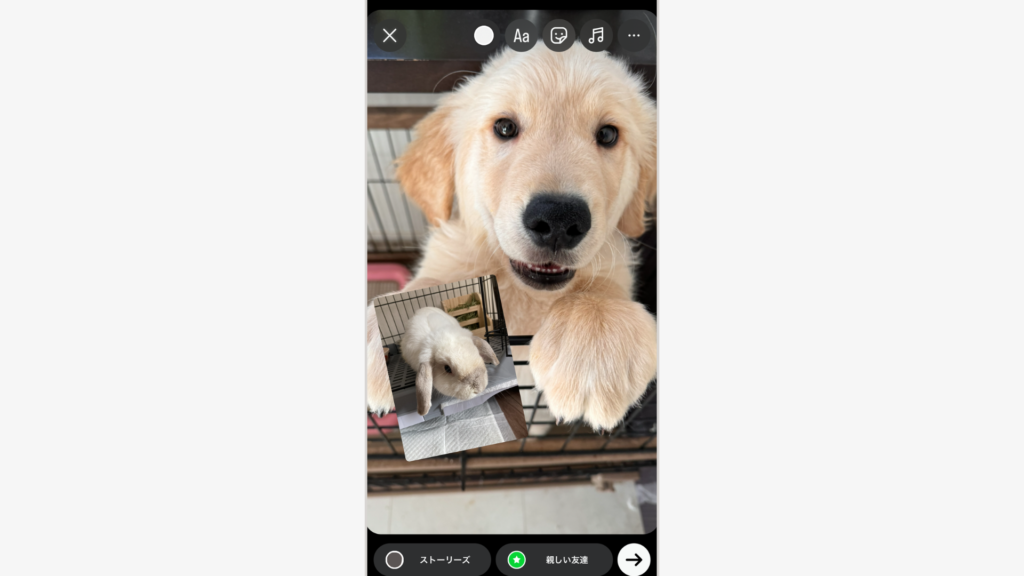
上に乗せる写真は、写真をタップすると〇→♡→★→正方形とフレームを変えられます。
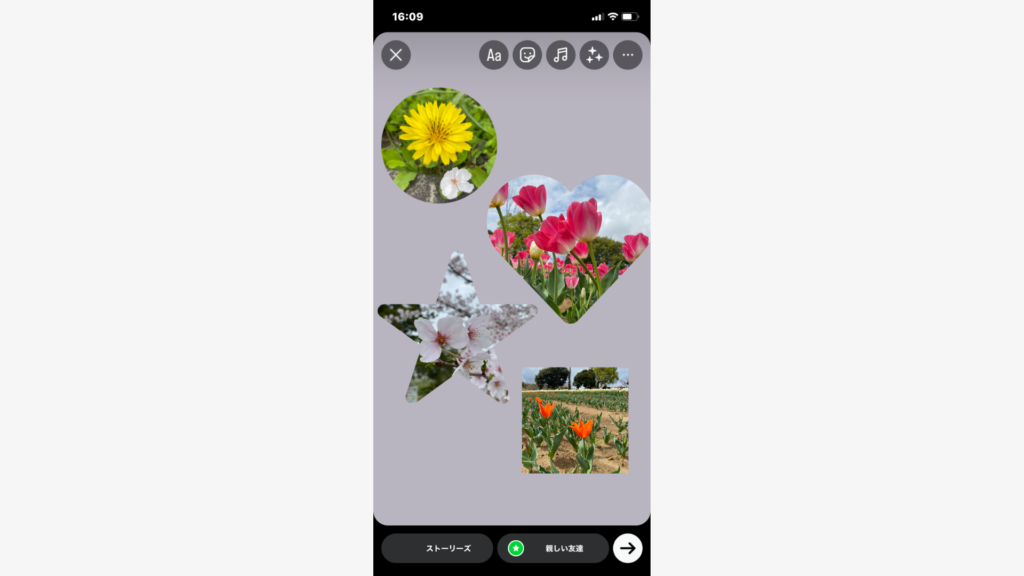
画像を背景に、上にリール動画をのせる
次は2023年末に搭載された比較的新しい機能です。
背景の画像とリールのテイストをうまく組み合わせると、フォロワーの目に留まるストーリーズになること、間違いありません!
使うリールの右下にある、紙飛行機マークをタップしストーリーズに追加を選択
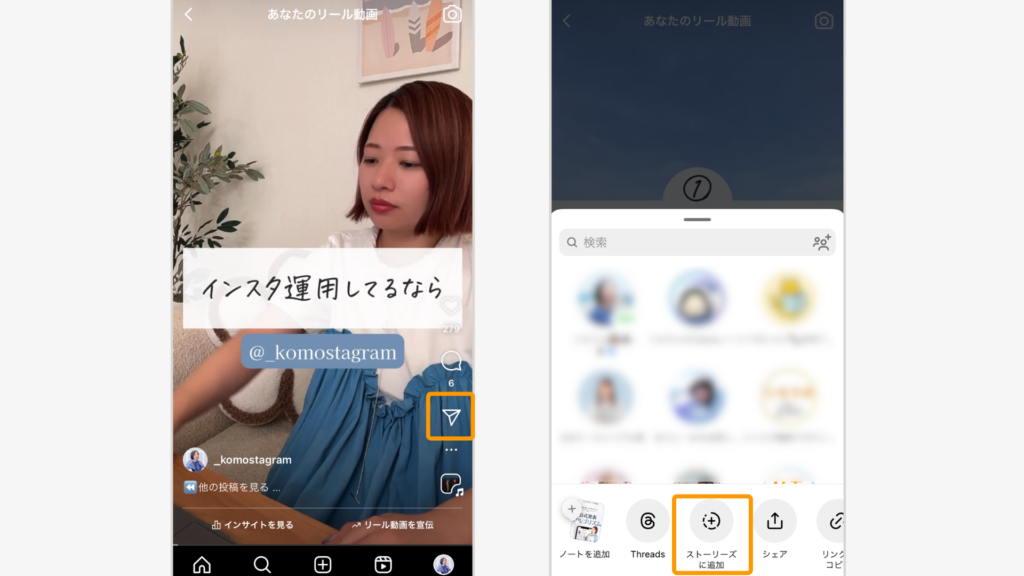
右から3番目のスタンプ機能から「写真」を選択
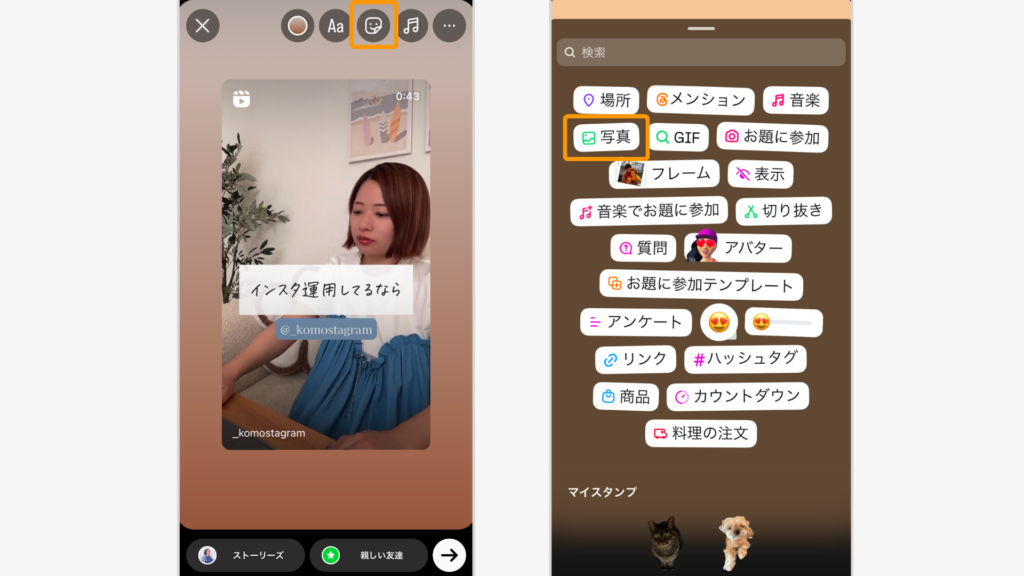
背景に使用する画像を選択し、大きさや角度を調整
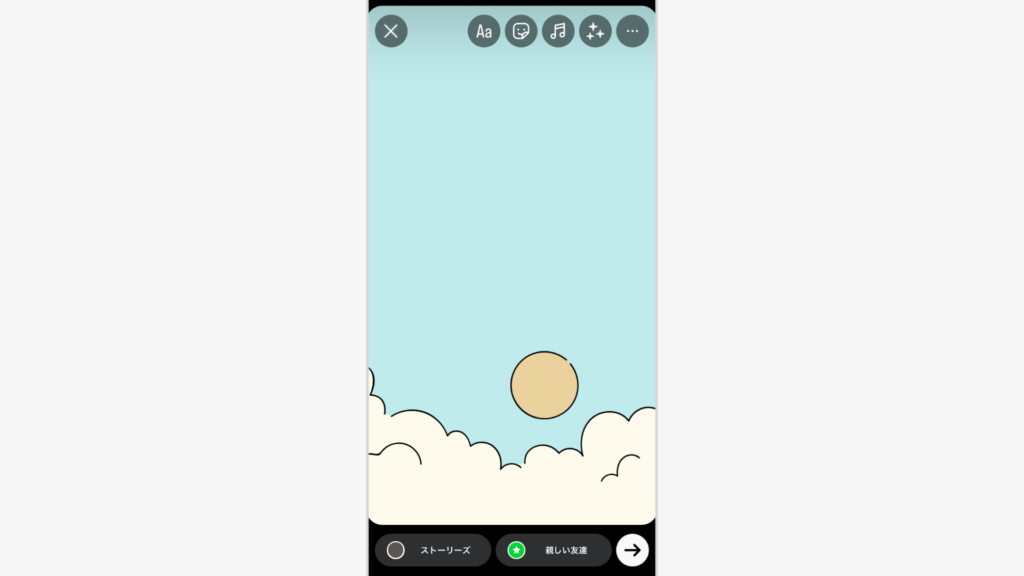
指を上下にスライドさせてリールを前に出す
画面を長押しすると、左側にレイヤーを示すマークが出るので、指を上下にスライドさせてリールを前に出す
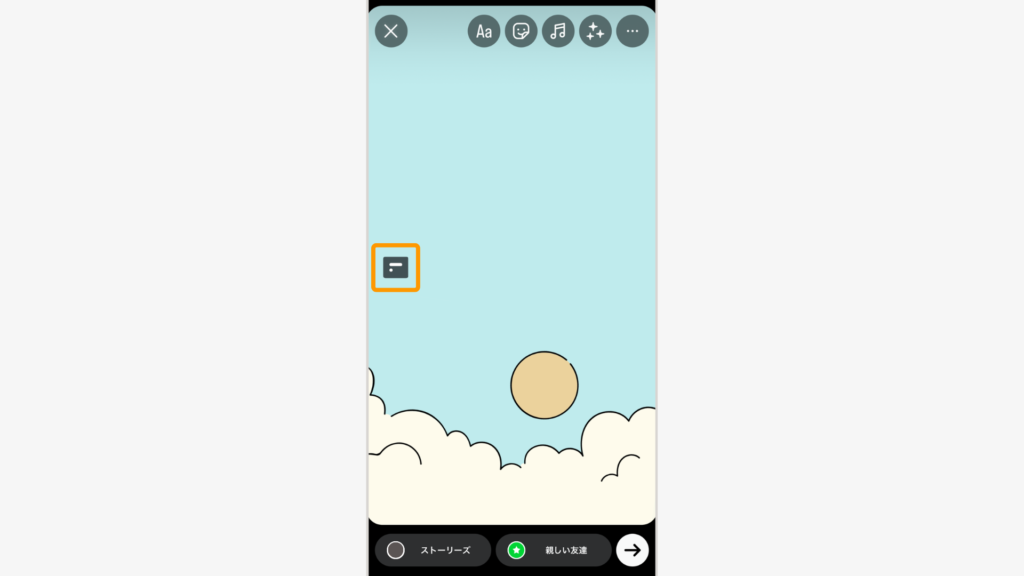
リールを上側に出し、大きさや角度を調整する
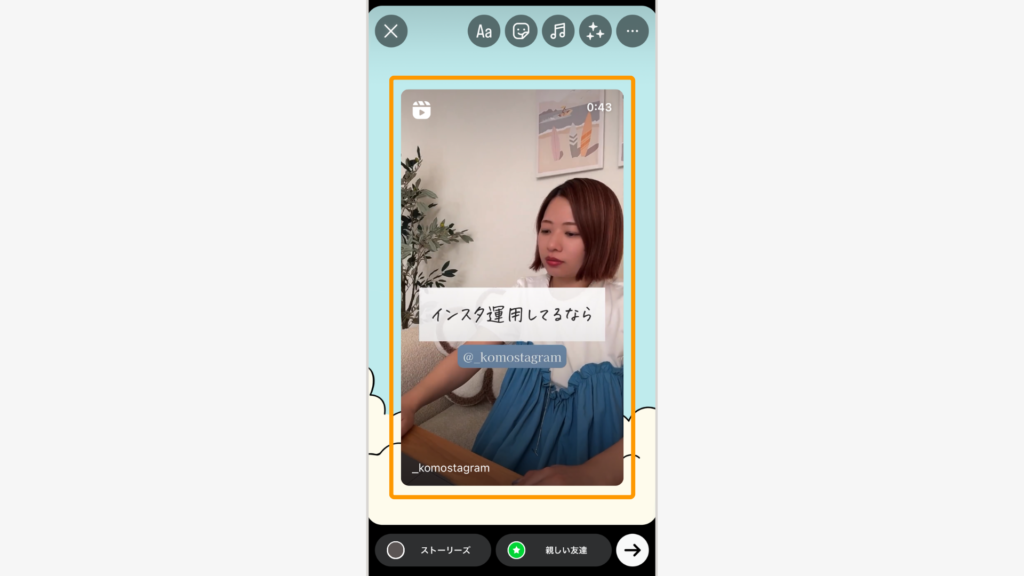
動画を背景に写真を上にのせる
「写真を背景に、さらに写真をのせる」の背景(下側)の写真の方を動画にできます。
リールではない動画は、上にのせられません。
動画は動きが強い分、写真が埋もれやすいです。写真のフチに白枠をつけると、視線が集まりやすくなりますよ。
インスタストーリーズの背景の色を変更する2つの方法
インスタアプリ内にある背景色を使う
インスタのアプリには、ストーリーズの背景色を簡単に変更できる機能が搭載されています。
この方法は特別なスキルや外部のアプリが不要なので、初心者の方にもおすすめです。

色は全部で7種類しかありません。季節イベントのときは“赤・黄・青”など原色を使うと一気に映えます。
投稿作成の「➕」をタップ
左側にある「Aa」をタップ
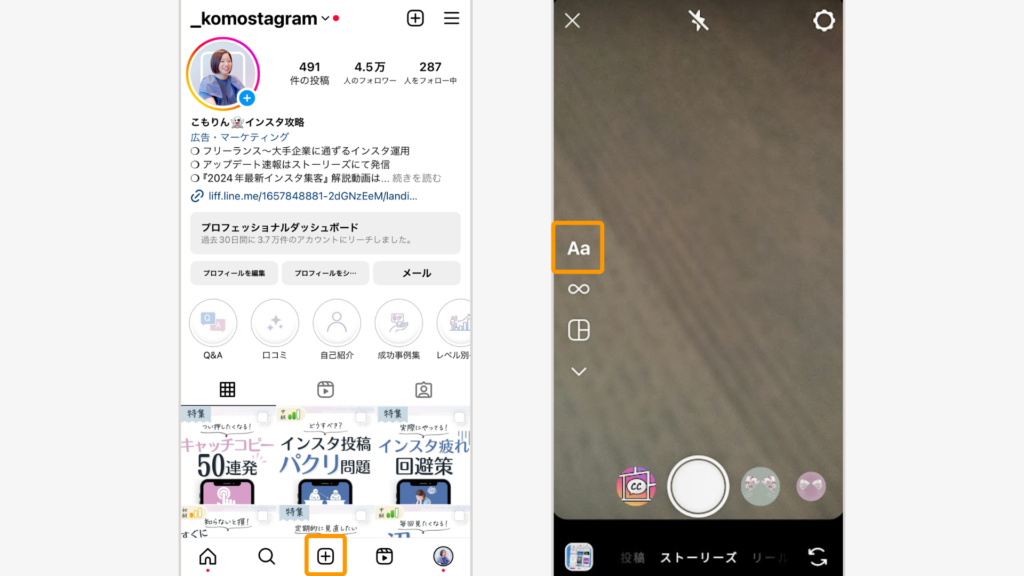
真下にある「Aa」をタップ
右から4番目の色のついたボタンをタップ
4.右から4番目の色のついたボタンをタップするごとに、色が変わる(7パターンあります)
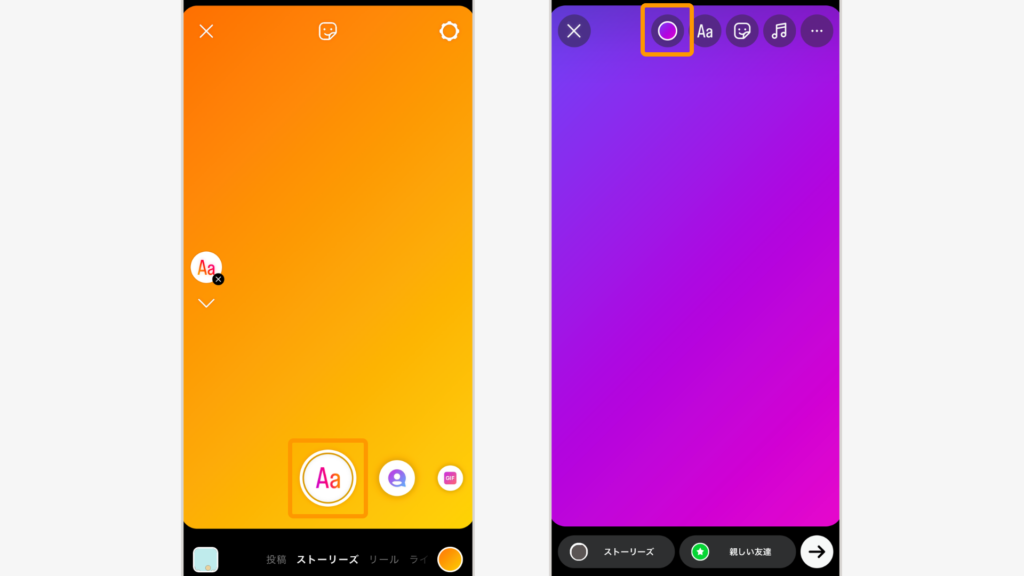
原色でインパクトのある背景色なので、季節やイベントに合わせて色を選んでみると、目を引くストーリーズを作成できるでしょう。
自作の背景色を使う
インスタアプリ内の色選択では物足りないと感じる方や、より細かい色の調整をしたい方には、自作の背景色を使用する方法がおすすめです。

たとえば、ブランドカラーやテーマカラーの背景素材をカメラロールに用意しておくと、統一感を演出できる上に使いまわせて便利ですよ。
例えばこんな使い方がおすすめです。
| 背景素材 | メリット | おすすめの使い方 |
|---|---|---|
| ブランドカラー | 統一感を演出 | 企業アカウント運用 |
| テーマカラー | 季節感を出せる | イベントや限定企画 |
| パターン柄 | 個性を強調 | 個人ブランディング |
ブランドカラーを設定しておくと“アカウントを見ただけであなたとわかる”ブランディング効果があります。
ストーリーズ作成画面で、カメラロールから自作の背景素材を選択
選択した自作の背景の上に、画像や動画を載せる、またはストーリーズのスタンプ機能などを使用して加工する
背景素材の作り方は「ブランドカラー、テーマカラーを背景をスマホで作成する」で解説しています。
SNSはメディア?
株式会社ジャストシステムの調査(2019年)では、17〜39歳の51.7%がSNSを“メディア”と認識し、発信内容をキャリアや収益に結びつけています。(参照:PRTIMES)
だからこそ背景色やデザインの工夫は、フォロワーに「この人らしい!」と思ってもらえるブランディングの第一歩なんです。
インスタストーリーズの背景作成に便利な3つのアプリ
Canva
Canvaは無料でも豊富なテンプレートや素材を使える、画像作成ツール。

デザイン初心者でもプロ並みの画像が簡単に作れます。
しかも、ストーリーズだけではなく、普通の投稿用の画像や、ちょっとしたリール動画まで作れてしまうので、インスタ運用者の使用率は非常に高いアプリです。
CanvaはスマホだけでなくPCからも操作できるので、作業効率を上げたい人におすすめです。
【Canvaの主な機能一覧】
| 機能 | 内容 | 活用例 |
|---|---|---|
| テンプレート | ストーリーズ専用多数 | デザイン初心者に最適 |
| カラーパレット | カラーコード入力可 | ブランドカラー作成 |
| 動画編集 | 長さ調整やトリミング | 動画背景づくり |
ブランドカラー、テーマカラー背景をスマホで作成する
自作の背景色の作り方を解説します。
例:リモラボのコーポレートカラー(カラーコード:#f7931e)
検索窓に「ストーリーズ」と入力し「空のデザインを作成」をクリック
背景画面をタップ→「カラー」の丸いアイコンをタップ
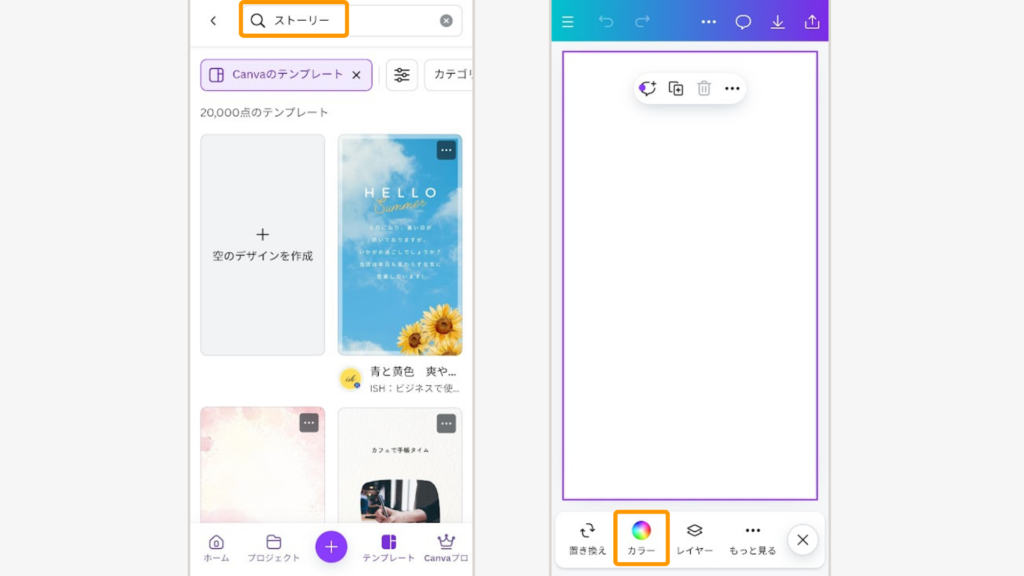
#FFFFFに「#f7931e」を入力→「完了」をタップ
画面が切り替わるので、再度丸いアイコンをタップします。
とくにストーリーズをブランディングに使用している人は、試してみてくださいね!
動画背景のテンプレートを作成する
動画を並べたり、尺を調整したりして、ストーリーズの動画背景も作れます。
「アップロード」から動画を選択
「素材」→「動画」を検索、または自分が撮影した動画をCanvaにアップロードしておき「アップロード」から動画を選択します。
※今回は、アップロードした自分の動画を使用
下の加工機能をスライドさせて、加工したい項目を選択
今回は、動画の長さをトリミングするので、下記の画像のように、バーをスライドさせてトリミングをおこないます。
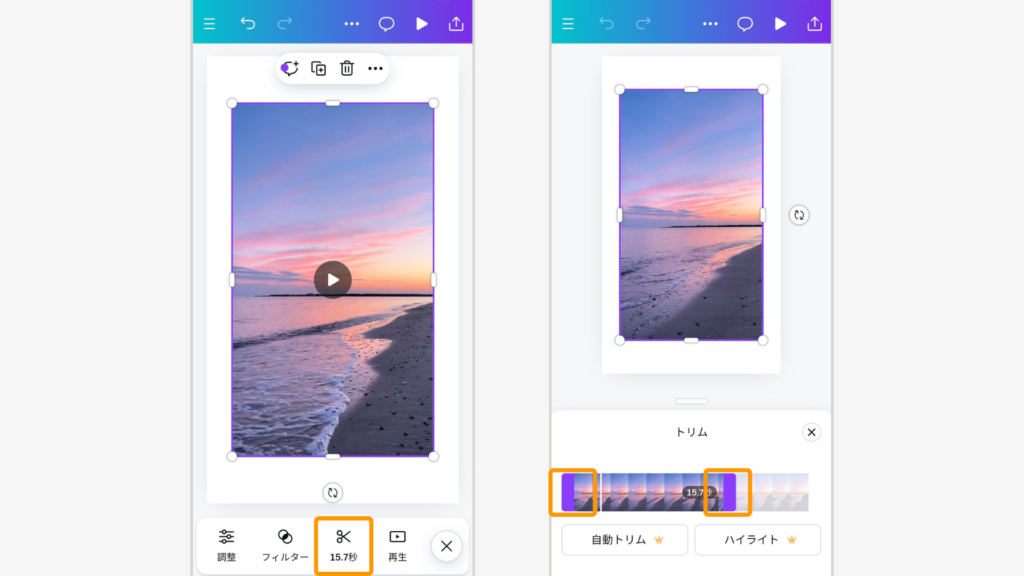
ファイルの種類を「MP4形式の動画」にして「ページを選択」で必要な動画ページをダウンロード
カメラロールに保存されます。
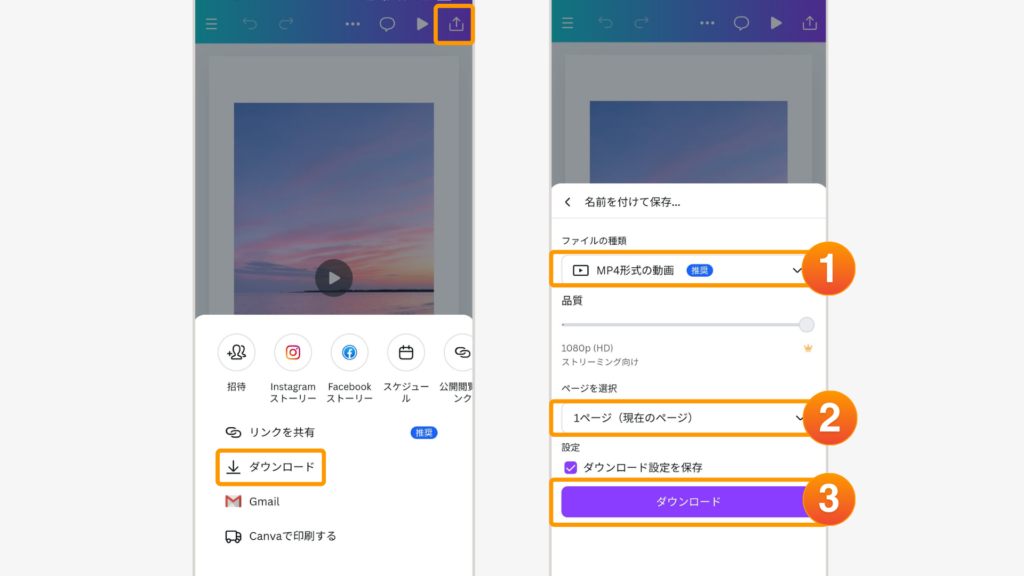
1コマを数秒程度にすると、ストーリーズを見ている間に再生回数がアップしますよ。
Picsart
Picsartは、写真編集とグラフィックデザインの機能を兼ね備えています。

さまざまな機能があるので、インスタストーリーズを作成するのにも使いやすいアプリです。
写真を主体とした背景デザインをおこないたい場合におすすめです。
【Picsartの機能まとめ】
| 機能 | 特徴 | 活用例 |
|---|---|---|
| フィルター | 写真の雰囲気を一気に変える | 旅行・日常投稿 |
| コラージュ | 複数写真を組み合わせ | ライフスタイル系 |
| 背景透過 | 人物や商品を切り抜き | ショップPR |
Picsartは“無料素材”も多いですが、透過機能や一部フィルターは有料プラン限定なので注意です。
Clay
Clayは、海外風で、モダンでスタイリッシュなデザインのテンプレートが豊富なアプリです。
プロフェッショナルな印象の背景を、短時間で作成することができます。
- ビジネス向けの洗練されたテンプレートが多数あり
- テンプレートをベースに、色や要素を簡単にカスタマイズが可能
【Clayのテンプレート活用シーン】
| 機能 | 印象 | 向いている投稿 |
|---|---|---|
| モダン | 洗練・シンプル | ビジネスアカウント |
| スタイリッシュ | 海外風・おしゃれ | 個人ブランディング |
| カラフル | カジュアル・楽しい | ライフスタイル発信 |
ビジネスアカウントや個人ブランディングを重視する方はチェック!

ここで紹介したアプリ以外にも、個性やジャンルが異なるアプリがたくさんあります。
最近ではAIを使って簡単に画像も生成できるので、さらに細かいアレンジができて、人と被らない背景を作成できるでしょう。
インスタストーリーズの背景が変更できない場合の対処法
最後に、インスタストーリーズの背景が思うように変更できなかった場合の対応について、見ておきましょう。
このような場合、ほとんどはアプリやデバイス本体がバグを起こしている可能性があります。

インスタはアップデートのたびに仕様が変わることも。背景が変えられないときは“まずアプリの更新”を疑ってみてくださいね。
以下は、背景が変更できない場合の対処法です。
| 対処の方法 | 手順 |
|---|---|
| インスタアプリの再起動 | アプリを閉じて、もう一度開く |
| インスタアプリの更新 | アプリストアでインスタグラムの最新版が利用可能かどうかを確認→「更新」の表示があれば、更新する |
| スマホやタブレットの再起動 | デバイス自体を再起動する |
| ネットワーク接続の確認 | 接続が不安定な場合、機能が制限されることがあるので、安定したネット接続があるかチェック |
| 外部アプリを試す | インスタアプリで背景色の変更が難しい場合:外部アプリを使用して背景画像を作成し、ストーリーズに追加 |
| サポートへの問い合わせ | 上記の方法で解決しない場合は、インスタの公式サポートに問い合わせ |
多くの背景変更の問題は、これらの方法を試してみると解決できますよ。
インスタは定期的にアップデートをおこなっているので、新しい機能や改善点がリリースされています。
まとめ
今回はインスタストーリーズの背景をアレンジする方法についてご紹介しました。
- ストーリーズのオリジナル性を上げる5つの背景アレンジ方法
- 2種類の背景色の変更方法
- Canva、Picsart、Clayなどのアプリの活用
- 背景が変更できない時の6つの対処法
できそうなテクニックから始めると、意外と簡単に垢抜けて、フォロワーも楽しめるストーリーズになるはずです。
ストーリーズの背景を、おしゃれにカスタマイズして、インスタの運用も楽しんでくださいね。